Een gebruikershandleiding voor adresboekcontacten in Outlook 2010
Ontegensprekelijk valt Outlook 2010 op tussen de lijst met beschikbare Personal Information Manager (PIM) -apps. Afgezien van het verzenden en ontvangen van e-mails, biedt het een lijst met tools en functies waarmee gebruikers taken, e-mails, agenda's en contacten onder één motorkap kunnen beheren en organiseren. Vandaag gaan we diep in Outlook 2010 graven Contacten, waarmee u gemakkelijk contactenlijsten kunt toevoegen, bewerken, beheren en organiseren.
Start om te beginnen Outlook 2010 om de beschikbare opties voor Contacten nader te bekijken. Klik in de linkerzijbalk op Contacten.
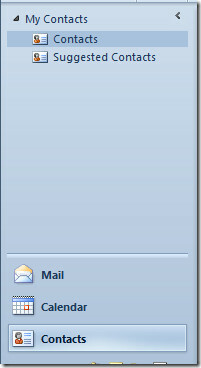
Het hoofdvenster van Contacten verschijnt met de bestaande contacten.
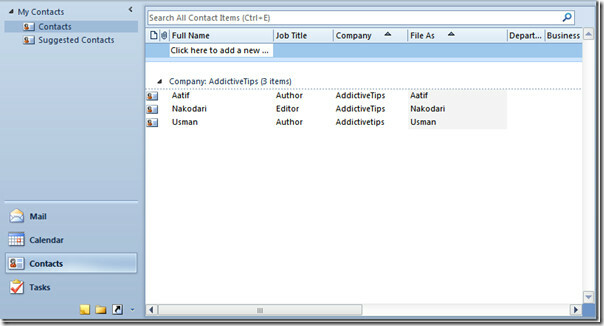
Navigeer naar het tabblad Home, u ziet een lijst met contactgroepen; Nieuw, verwijderen, communiceren, huidige weergave, acties, delen, tags en zoeken. Vanuit deze groepen kun je bestaande contacten op een veel betere manier aanpassen.

We zullen diep in groepen graven, vanuit Nieuwe groep kunt u direct een nieuw contact maken, klik erop om de vereiste informatie in te voeren.

Begin vanuit Nieuwe contactgroep vanaf het begin met het maken van een nieuwe groep, met verschillende leden en hun gerelateerde informatie.

In Nieuw groep, kunt u ook verschillende nieuwe items maken, zoals; E-mail, afspraak, vergadering, contact, taak etc.
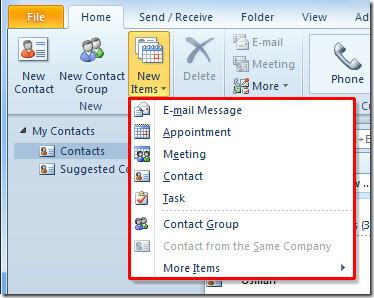
Om een bestaand contact te verwijderen, selecteert u de gewenste inhoud en klikt u op de knop Verwijderen.

In de Communicate-groep krijgt u verschillende opties om met bestaande contacten te communiceren. Selecteer de contactpersoon en klik op E-mail. U kunt de geselecteerde ontvanger ook een uitnodiging voor een vergadering sturen.

Ontdek meer communicatieopties van Meer opties; u kunt bellen, een chatbericht beantwoorden, een journaalboeking maken en een taak toewijzen aan de geselecteerde contactpersoon.

Schakel over naar verschillende weergaven van Huidige weergave en het toont je direct de contacten in geselecteerde weergaven.

Vanuit Actiegroepen kunt u bepaalde acties uitvoeren via contacten. Van Actie opties selecteert u de bestemming waar u de geselecteerde contactpersoon naartoe wilt verplaatsen. Vanaf hier kunt u het geselecteerde contact naar verschillende mappen verplaatsen.

Als u een contactpersoon wilt sturen met het oog op Afdruk samenvoegen, klikt u op Afdruk samenvoegen, het dialoogvenster verschijnt van waaruit u de vereiste velden moet invullen en de documentlocatie moet specificeren, voordat u op klikt OK.

Aangezien Outlook 2010 een uitstekende samenhang biedt met andere Office Suite-apps, kunt u de contactpersoon met één klik rechtstreeks naar OneNote sturen.

Selecteer voor het delen van Contact de gewenste optie in de groep Delen. U kunt het doorsturen als visitekaartje, Outlook-contactpersoon en als tekstbericht.
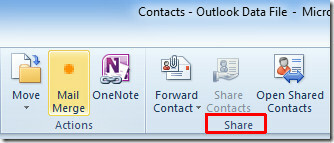
Vanuit de groep Tags kunt u verschillende tags bij de contacten plakken, gekleurde categorieën toewijzen en een geselecteerd contact als privé maken.
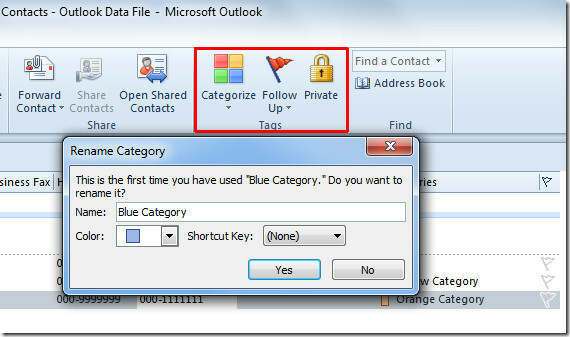
Voor een specifiek contact uit een lange lijst met contacten, voert u gewoon het zoekwoord in Zoek een contactpersoon zoekvak.

Een van de belangrijkste functies is het exporteren van contacten, wat gebruikers hiermee gemakkelijk in verschillende formaten kunnen doen gids (merk op dat er een invoegtoepassing moet worden geïnstalleerd).
Mogelijk bent u ook geïnteresseerd in onze wedstrijdgids van Verzenden / ontvangen in Outlook 2010 functie.
Zoeken
Recente Berichten
Zoek en herstel Outlook 2010 Zoek-, contact- en profielproblemen
Het oplossen van problemen in Outlook is geen gemakkelijke taak, aa...
Taglocity wijst automatisch tags toe aan e-mails in Outlook 2010
Maakt u zich zorgen over het organiseren van e-mails die elke dag w...
Analyseer, markeer fouten en ontvang feedback op MS Office 2010-documenten
Het analyseren van een enorm document met verschillende secties is ...



